Praca z zaznaczeniami w Corel PaintShop Pro może na pierwszy rzut oka wydawać się wyzwaniem, ale stanowi podstawę dla wielu kreatywnych projektów, takich jak tworzenie kolaży czy precyzyjna edycja elementów obrazu. W drugiej części tego samouczka przyjrzymy się różnym techniką i narzędziom, aby dokładnie dokonywać zaznaczeń i kształtować swoje obrazy według własnych upodobań. Zanurzmy się zatem w świat zaznaczeń!
Najważniejsze wnioski
- Wybór obszarów obrazu jest kluczowy do edycji i kolorowania obrazów.
- Narzędzia takie jak różdżka i pędzel do inteligentnych zaznaczeń mogą być wykorzystywane w różnych scenariuszach.
- Wymagana jest też pewna ilość poprawek, aby uzyskać doskonałe rezultaty.
Instrukcja krok po kroku
Krok 1: Wybór motywu obrazu
Na początku otwórz Corel PaintShop Pro i załaduj odpowiedni obraz, który chcesz edytować. W tym przykładzie używamy motywu kwiatowego. Postanawiasz wybrać białe obszary kwiatu, aby później zmienić ich kolor. Upewnij się, że wybrałeś obraz z wyraźnym kontrastem między kolorami.
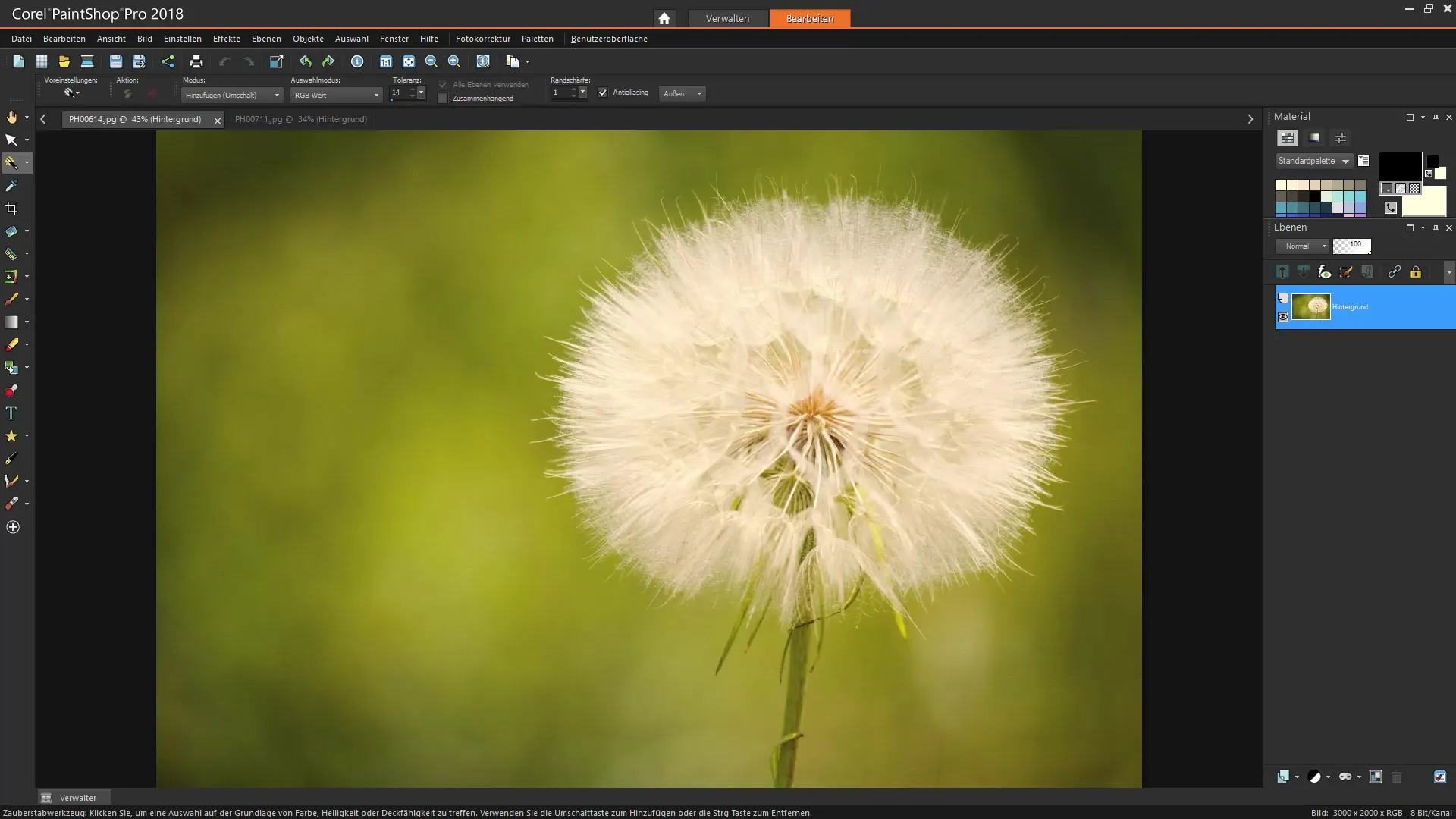
Krok 2: Użyj pędzla do inteligentnych zaznaczeń
Aby wybrać żądane obszary, wybierz pędzel do inteligentnych zaznaczeń. Ustaw początkową wartość tolerancji na niski poziom, na przykład na sześć, aby zoptymalizować wyniki zaznaczenia. Teraz kliknij na jaśniejsze, białe obszary kwiatu.
Krok 3: Zwiększ tolerancję dla lepszego zaznaczenia
Jeśli zaznaczenie nie jest optymalne, możesz zwiększyć tolerancję. Ustaw wartość na przykład na 20, aby uwzględnić więcej obszarów szczegółowych. To pomoże ci lepiej uchwycić także delikatniejsze odcienie kolorów.
Krok 4: Użyj różdżki jako alternatywy
Jeśli pędzel nie przyniesie oczekiwanych rezultatów, przełącz się na różdżkę jako alternatywne narzędzie zaznaczania. Wybierz z ustawień odpowiednią wartość RGB z obszarów obrazu, które chcesz uchwycić. Upewnij się, że opcja „ciągłe” nie jest aktywna, jeśli nie chcesz zaznaczać tylko ciągłych obszarów kolorów.
Krok 5: Wprowadź drobne poprawki
Teraz celowo klikaj w różne białe obszary i stopniowo rozszerzaj swoje zaznaczenie. Możesz również dodać dodatkowe odcienie, aby uzyskać pełniejszy obraz wystąpienia. Bądź jednak ostrożny i regularnie sprawdzaj aktualne zaznaczenie, aby upewnić się, że nie uchwycono niepożądanych obszarów. Zbyt duże zaznaczenie może spowodować, że także zielone obszary, takie jak łodyga, zostaną zabarwione.
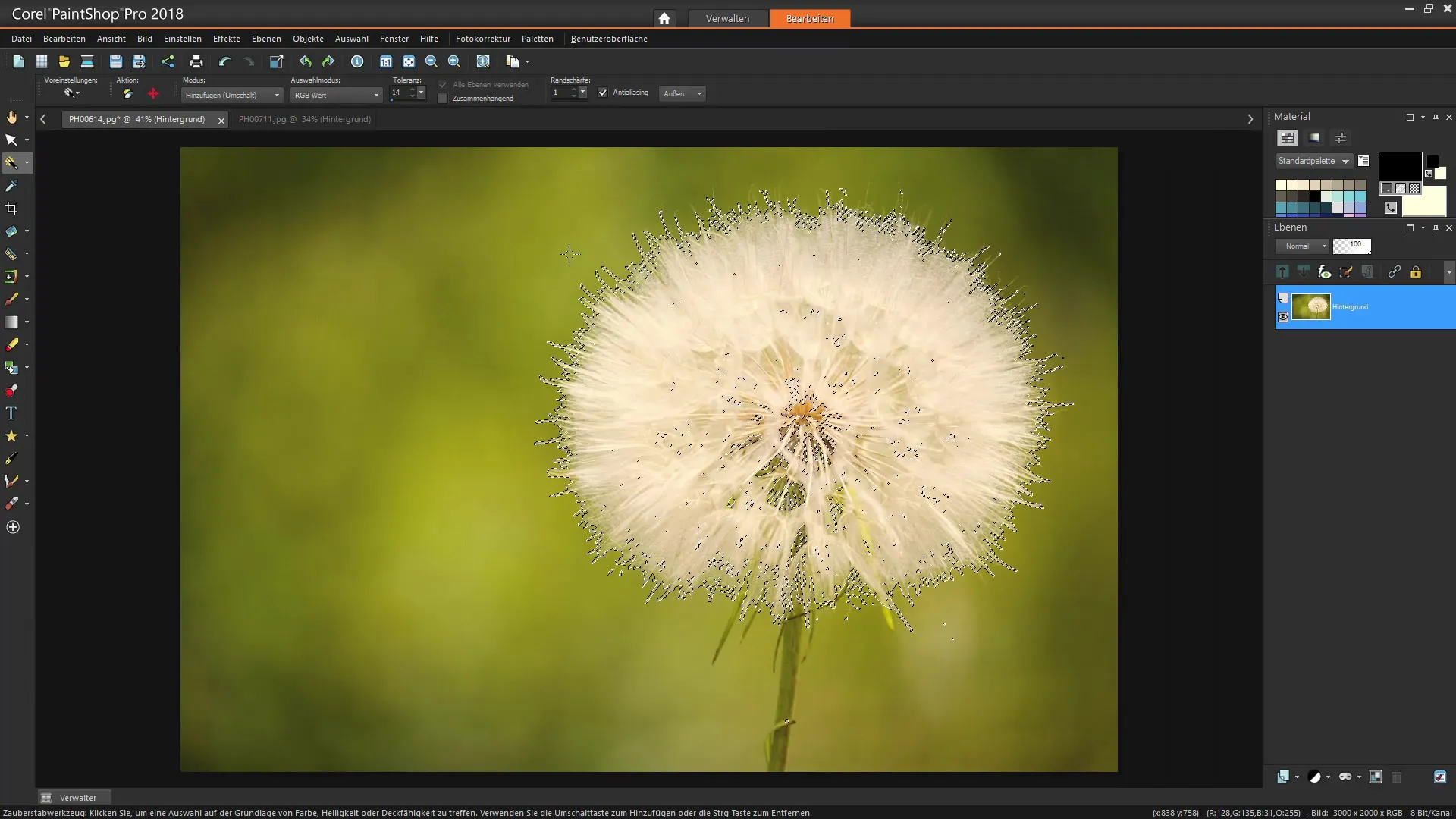
Krok 6: Dostosuj jasność i kontrast
Aby poprawić informacje o obrazie i zwiększyć rozdzielczość białych odcieni, przejdź do ustawień warstw i dostosuj jasność oraz kontrast. Eksperymentuj z suwakami, aby zapewnić najlepszą widoczność swojego zaznaczenia.
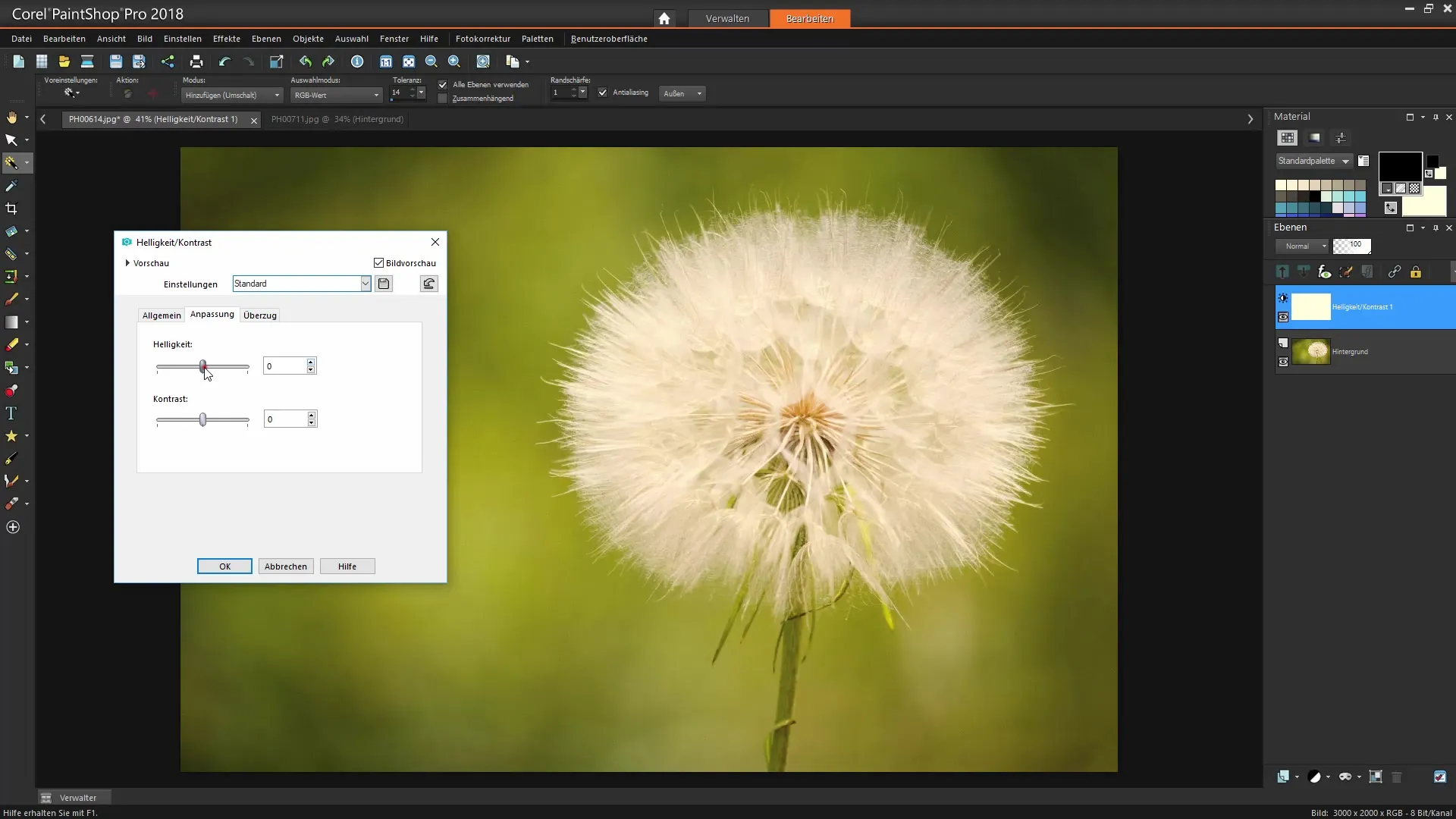
Krok 7: Scal zaznaczenia dla lepszej przejrzystości
Gdy jesteś zadowolony z ustawień jasności i kontrastu, możesz scalić zaznaczenie na nową warstwę. Ta metoda ułatwia późniejszą edycję, ponieważ pracujesz z skonsolidowanym zaznaczeniem.
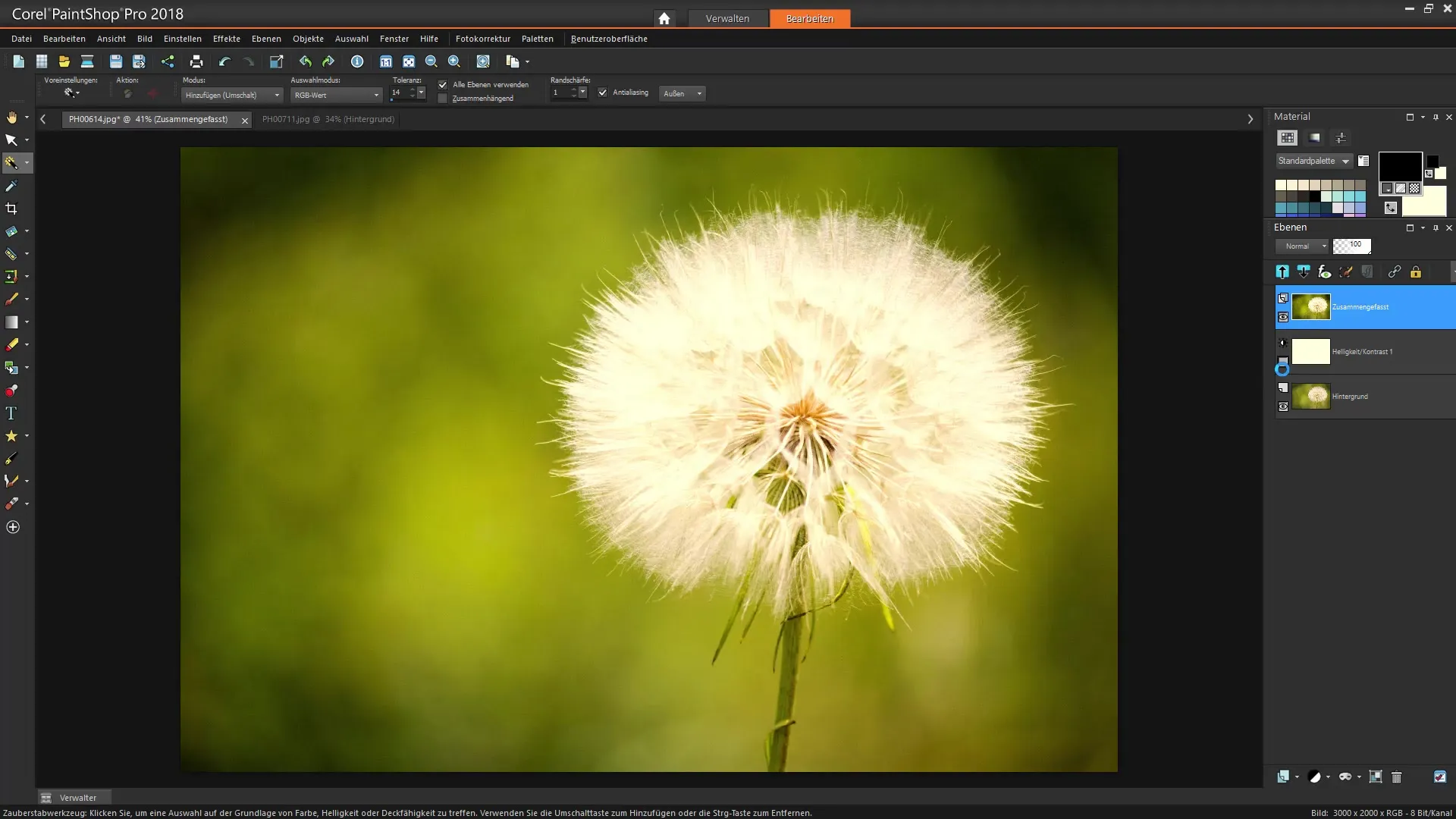
Krok 8: Szczegółowe poprawki
Teraz, gdy twoje zaznaczenie jest lepiej zdefiniowane, kontynuuj jego udoskonalanie, używając pędzla i maski, aby wygładzić przejścia i krawędzie. Maluj z niższą przezroczystością, aby uzyskać delikatniejsze krawędzie. To szczególnie ważne, gdy pracujesz z złożonymi motywami, takimi jak włosy czy płatki kwiatów, aby uniknąć nieestetycznych krawędzi.
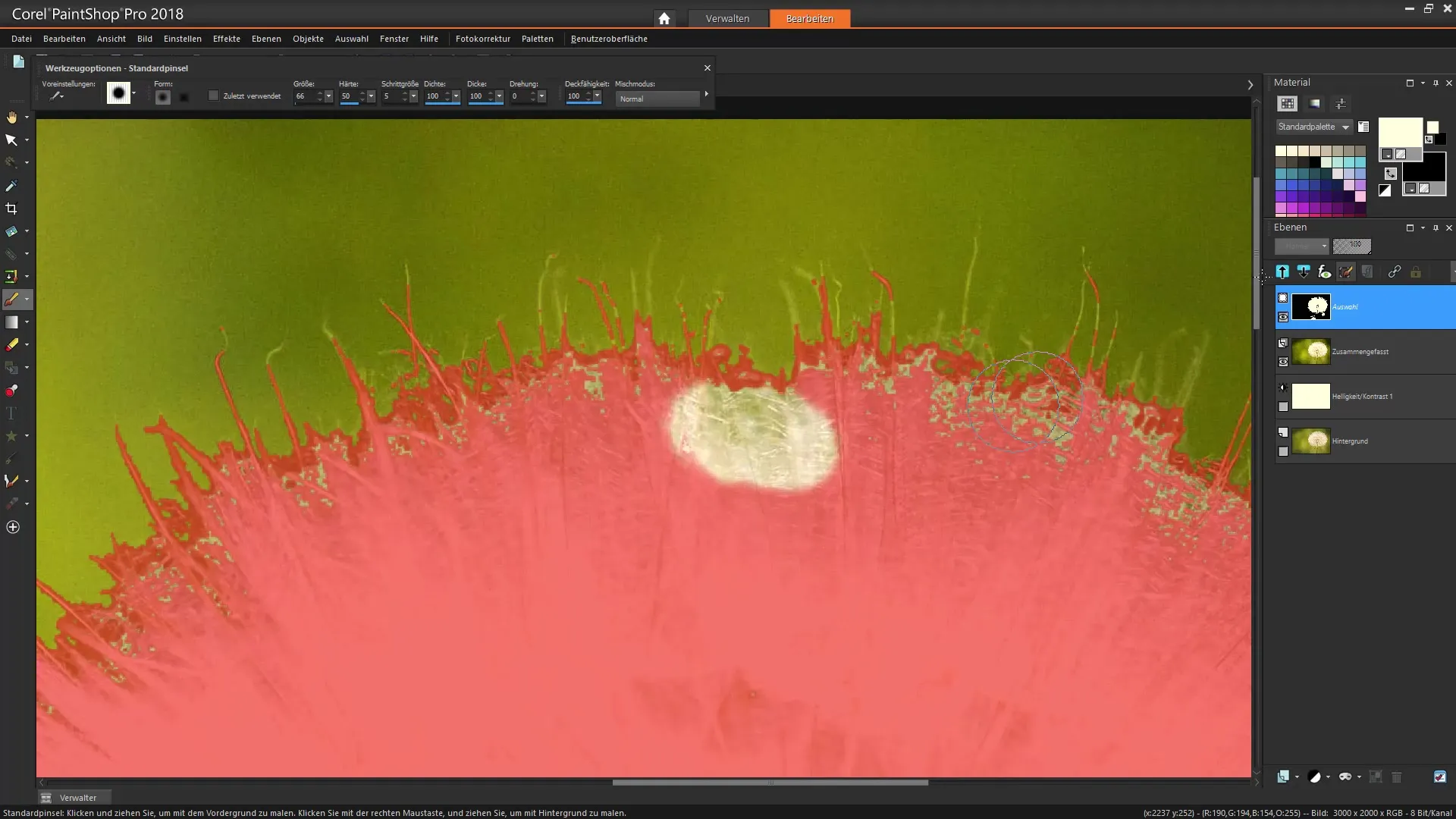
Krok 9: Kolorowanie zaznaczenia
Gdy skończysz dostosowywać zaznaczenie, możesz przejść do kolorowania. Użyj warstwy dostosowania dla tonu/nasycenia, aby zabarwić wybrane obszary na żądany kolor. Masz wolność dostosowywania tonu i nasycenia według własnych upodobań.
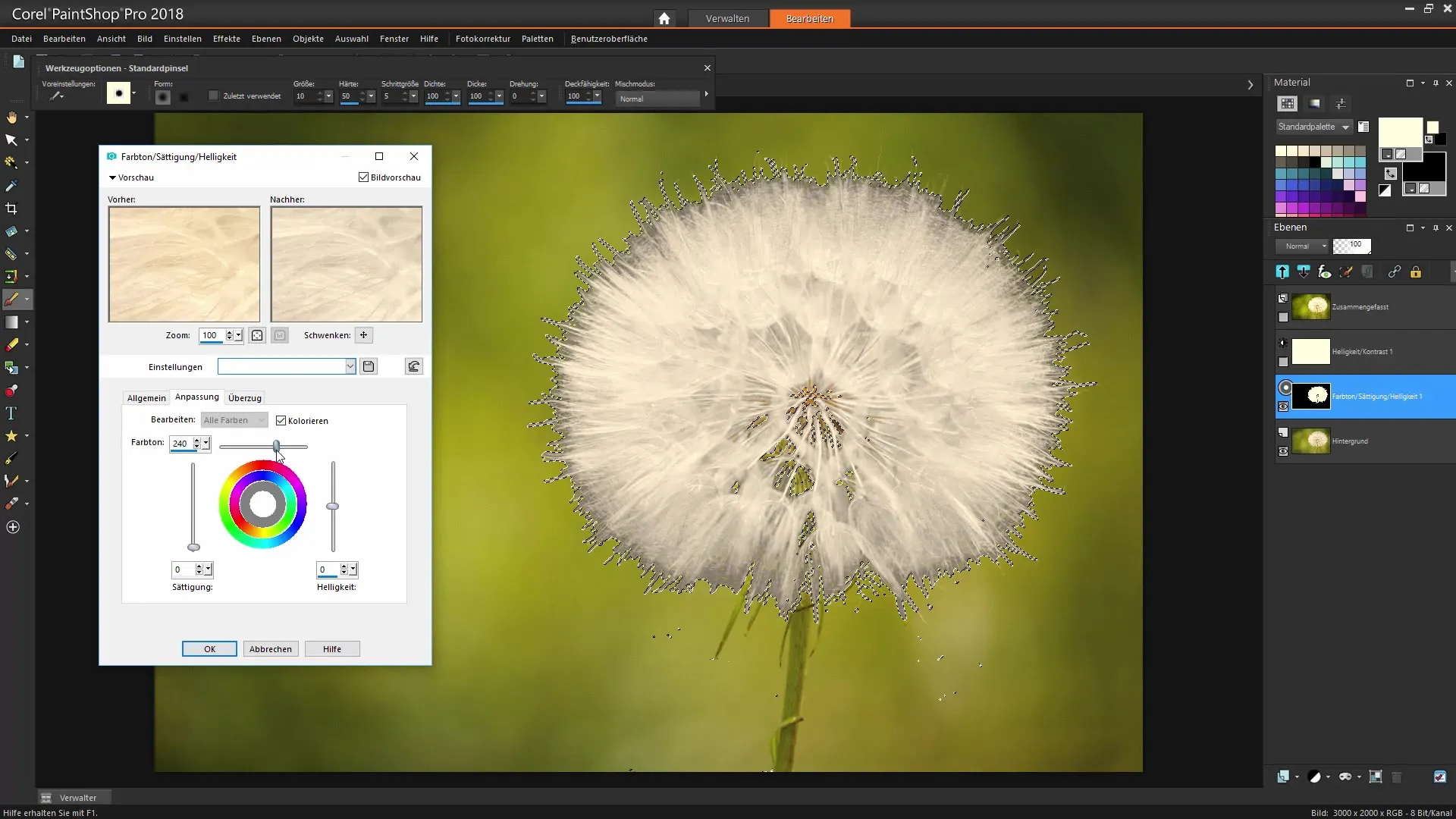
Krok 10: Ostateczna kontrola i zakończenie
Po wprowadzeniu wszystkich poprawek czas na odznaczenie i sprawdzenie, czy obraz Ci się podoba. Przyjrzyj się całej kompozycji i w razie potrzeby dokonaj dodatkowych drobnych poprawek w warstwach lub przezroczystości, aby doprowadzić ostateczny rezultat do perfekcji.
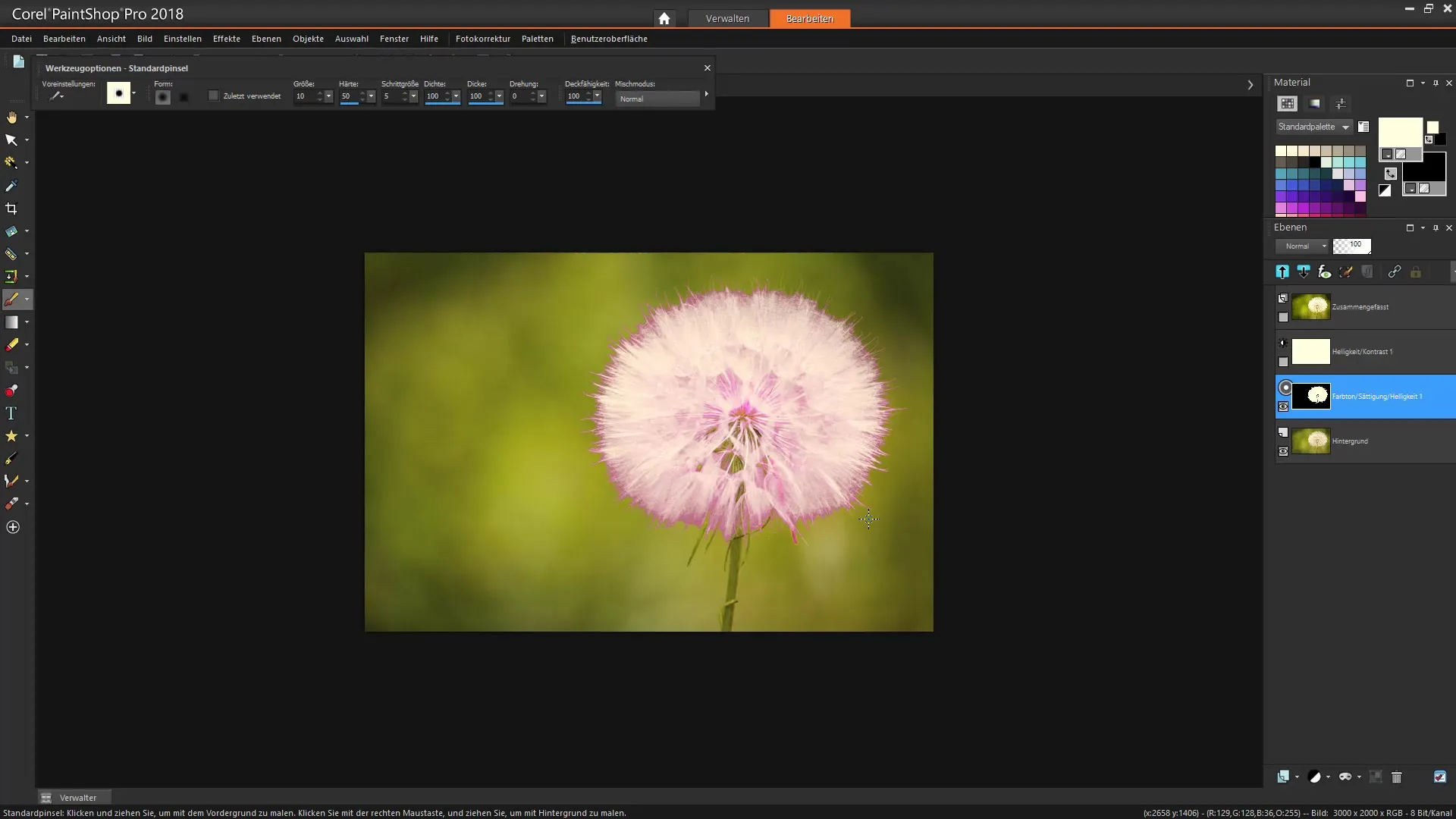
Podsumowanie – Corel PaintShop Pro: Zaznaczania w działaniu – techniki w szczegółach
W tym samouczku nauczyłeś się, jak za pomocą różnych technik i narzędzi dokładnie zaznaczać w Corel PaintShop Pro. Zostały zaprezentowane strategie dostosowywania jasności i kontrastu oraz celowego kolorowania. Zastosuj te metody, aby kreatywnie kształtować swoje obrazy!
Najczęściej zadawane pytania
Jak mogę dostosować tolerancję w różdżce?Możesz zwiększyć tolerancję, aby uwzględnić więcej obszarów szczegółowych w swoim zaznaczeniu.
Co zrobić, jeśli pędzel do inteligentnych zaznaczeń nie działa?Przełącz się na różdżkę i użyj wartości RGB do precyzyjnego zaznaczenia.
Jak upewnić się, że łodyga nie zostanie zbarwiona?Upewnij się, że zaznaczasz tylko białe obszary i regularnie sprawdzaj swoje zaznaczenie.
Czy mogę edytować zaznaczenie później?Tak, możesz w każdej chwili edytować zaznaczenie i wprowadzać poprawki.
Czy maska jest konieczna do wygładzania krawędzi?Tak, maska pomaga wygładzić przejścia i ukryć niepożądane krawędzi.


